怎样在pdf中删除页面?处理多页文档的3种实用技巧
怎样在pdf中删除页面?在现代办公和学习中,PDF文档的使用越来越普遍。然而,随着使用频率的增加,我们常常面临需要删除PDF文档某些页面的情况。无论是为了删除重复的内容、移除不必要的附录,还是为了提高文档的简洁性,掌握如何完成PDF删除页的方法都十分实用。本文将介绍四种技巧,帮助大家快速处理多页PDF文档,提高工作效率。

技巧一:使用迅捷PDF转换器在线网站
迅捷PDF转换器在线网站是一个功能强大的工具,用户无需下载软件即可在线完成PDF页面删除操作。其优点在于简单易用,适合那些需要快速处理PDF文档的用户。
操作步骤:
1.在网站的功能栏中找到【PDF删除页】功能,点击进入。通过【点击选择文件】按钮,上传待处理的PDF文件。
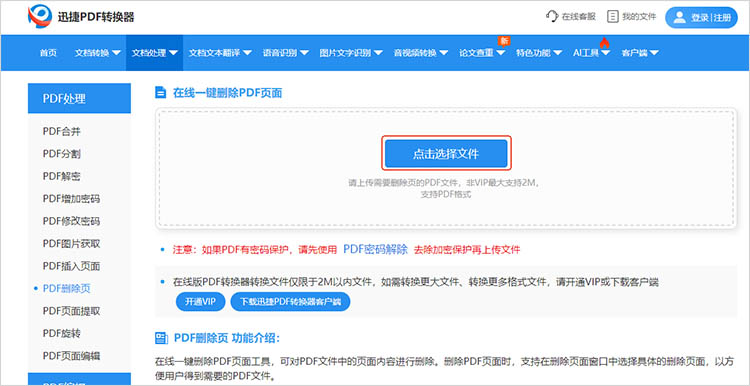
2.上传完成后,在弹出的界面中勾选需要删除的页面,随后点击【开始转换】即可。
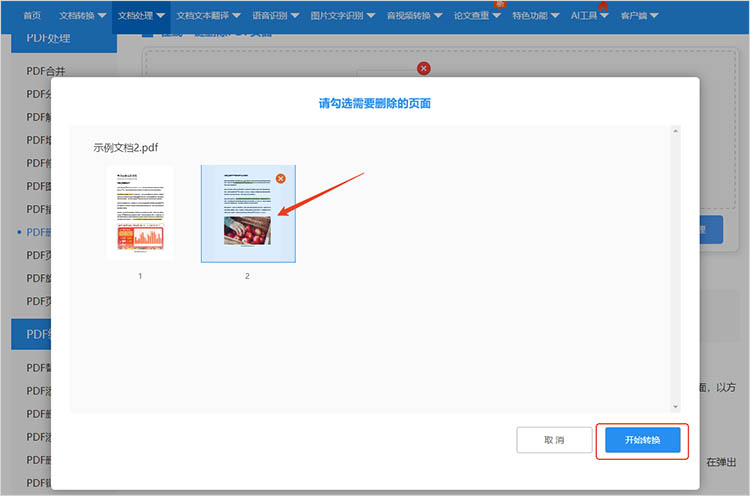
3.耐心等待网站完成删除操作,点击【立即下载】可以将处理好的文件保存到设备中。
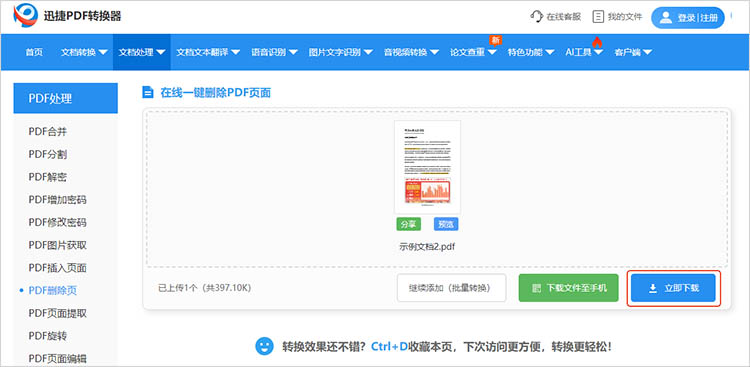
这种方法适合偶尔需要处理PDF的用户,操作简便,无需下载额外软件。
技巧二:使用迅捷PDF编辑器
迅捷PDF编辑器是一款功能丰富的PDF处理软件,适合需要频繁编辑和管理PDF文档的用户。与在线工具相比,迅捷PDF编辑器提供了更多的编辑功能,包括文本修改、注释添加等。
操作步骤:
1.打开软件后,点击【打开PDF文件】选择需要处理的PDF文件上传。
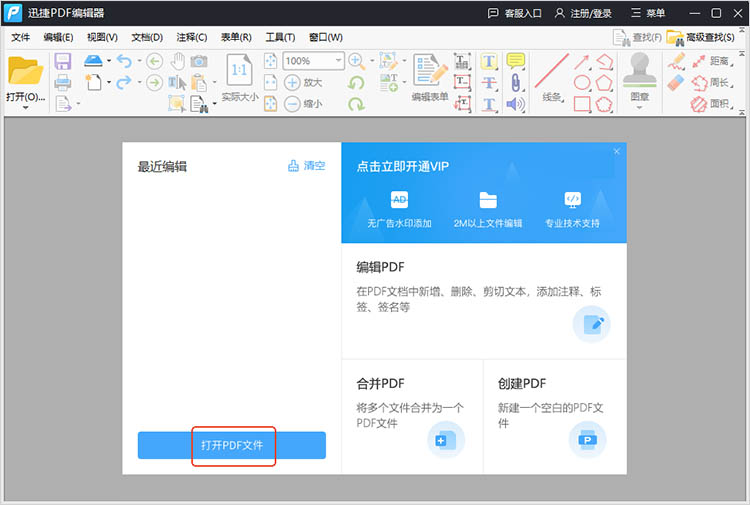
2.在操作界面中选择【文档】-【删除页面】,然后在弹出的窗口中对删除范围进行调整。
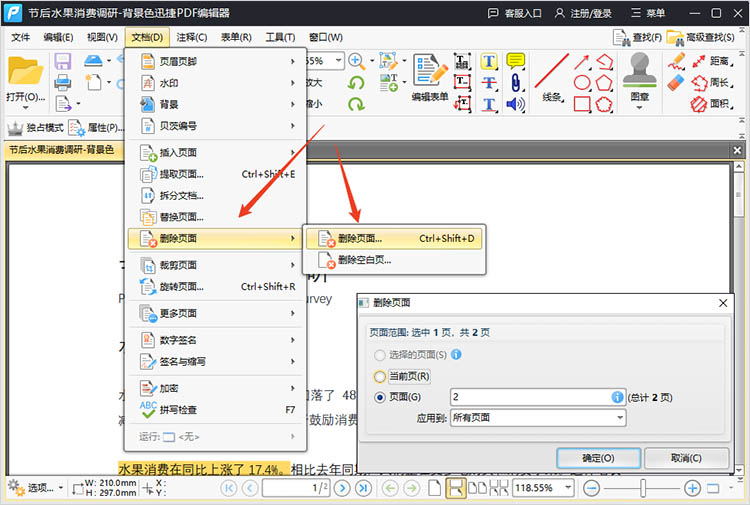
3.调整完成后点击【确定】,软件将按照设置进行操作。检查操作无误后,点击【文件】-【保存】/【另存为】储存操作结果。
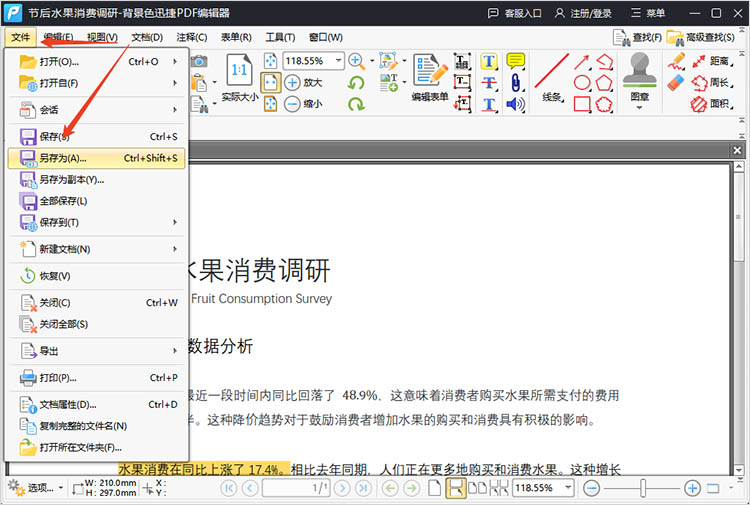
此方法适合需要频繁对PDF文档进行多种编辑操作的用户,提供了一种更丰富的解决方案。
技巧三:使用迅捷PDF转换器
迅捷PDF转换器不仅支持PDF转格式功能,更提供了页面删除的实用功能,尤其适合需要批量处理文档的用户。它支持多种文件格式的转换,可以快速将PDF导出为其他格式,便于后续处理。
操作步骤:
1.进入软件的【PDF删除页面】功能,点击或拖拽上传想要处理的PDF文件。
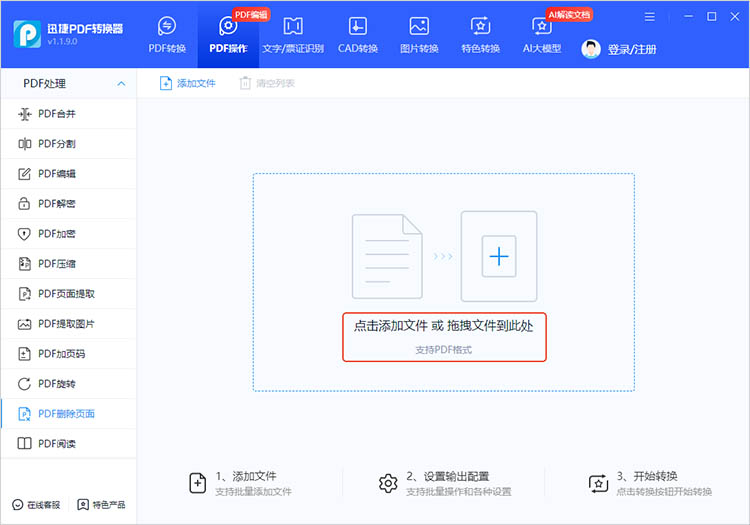
2.文件上传后,我们可以在界面中看到文件的每一页,点击选择要删除的页面,然后点击【开始删除】即可。
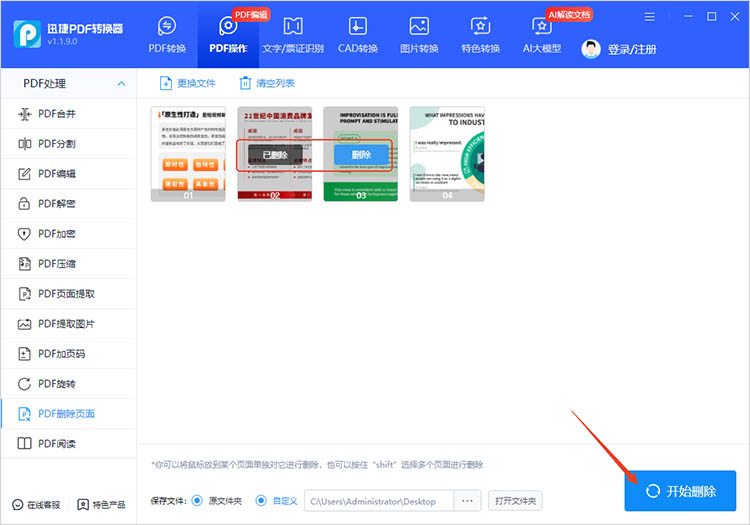
这一方法流畅快速,特别适合需要批量处理多个PDF文件的用户。
技巧四:使用命令行工具
对于一些用户和开发者来说,命令行工具是一种效率极高的选择。命令行工具不仅可以实现PDF页面的删除,还可以通过脚本完成批量处理。
操作步骤:
1.在电脑上安装支持PDF操作的命令行工具,如Ghostscript或pdftk。
2.Windows用户可以通过“cmd”或“PowerShell”打开命令行界面,输入相应的命令来删除指定页码的页面。
3.处理完成后,检查输出文件,确保页面已被删除。
此方法不仅快速,还能用于自动化处理,适合需要频繁修改PDF的技术用户。
本文共介绍了四种PDF页面删除技巧,无论是使用在线工具、专业编辑器、转换器还是命令行工具,都能帮助我们快速解决有关“怎样在pdf中删除页面”的难题。希望这些技巧能为小伙伴们的办公和学习生活带来便利,在处理PDF文档时更加得心应手。
相关文章
pdf拆分还不会?3大妙招,提效必备!
在日常工作学习中,内容繁杂、章节冗长、体积较大的PDF文件处理起来会颇为棘手,将其拆分成多个小文件,不仅会提升查找效率,让管理更有序,还便于多人协作和局部更新。那你是否好奇有哪些值得一试的PDF分割方法呢?下面我分享3种,有需要的友友们千万别错过~
pdf打开有密码怎么去掉?3种有效的解决方法推荐
pdf打开有密码怎么去掉?在日常办公和学习中,我们常常会遇到一些加密的PDF文件,这些文件设置了密码,限制了查看、编辑或打印等功能。当遇到需要去除 PDF 密码的情况时,很多人可能会感到无从下手。其实,去除PDF密码并非难事,下面本文将为小伙伴们介绍3种有效的PDF解密方法,帮助大家轻松去除PDF密码,让文件的使用更加便捷。
pdf里面怎样删除页面?手把手教你4种方法
pdf里面怎样删除页面?在处理PDF文件的时候,无论是想要精简文档、去除无关内容,还是重新组织文件结构,都可以通过PDF删除页面的方式来实现。在接下来的内容中,本文将详细介绍4种实用的方法,帮助你在不同场景下轻松删除PDF页面,提升PDF文档处理能力。
一份pdf如何分成两个pdf?分享4个新手也能快速掌握的方法!
在处理PDF文档的过程中,拆分文件的需求时有出现。一份PDF可能包含多个章节或不同类型的内容,将其分割成两个独立的PDF文件,不仅有助于优化文档结构,也便于在不同场景下灵活使用。那一份pdf如何分成两个pdf?接下来,让我们一起深入了解这一操作。
如何把pdf中的图片提取出来?4个方法快速完成
如何把pdf中的图片提取出来?在日常工作中,我们常常会遇到需要从PDF文件中提取图片的情况。无论是为了编辑、分享还是进一步处理,掌握实用的图片提取方法都十分重要。这篇文章将探讨四种PDF图片获取的方法,每种方法都有其独特的优势和适用场景,掌握这些技巧将极大提升我们的工作效率。

 ”
” ”在浏览器中打开。
”在浏览器中打开。

